รู้ไหม? HomePod ไม่ได้มีไว้ฟังเพลงอย่างเดียว ผู้ใช้ใหม่และผู็ใช้เก่าควรรู้เทคนิคการใช้งานที่เรานำมาฝาก คุณจะใช้ HomePod คุ้มแน่นอน!
16 เคล็ดลับการใช้งาน HomePod ที่ผู้ใช้ทุกคนควรรู้ (อัปเดต 2024)

มาดูเคล็ดลับที่มีประโยชน์ที่จะช่วยให้คุณค้นพบความสามารถที่ซ่อนอยู่ของ HomePod และใช้ประโยชน์สูงสุดจาก HomePod ของคุณกันเถอะ
1. AirPlay โดยไม่ต้องใช้ Wi-Fi
ปกติแล้ว การสตรีมเสียงไปยัง HomePod จะเกิดขึ้นผ่านระบบ AirPlay ไม่ใช่ Bluetooth เนื่องจาก AirPlay เป็นฟีเจอร์แบบ peer-to-peer คุณจึงสามารถสตรีมเพลงไปยัง HomePod ได้แม้ไม่มีการเชื่อมต่อ Wi-Fi

2. ดูข้อมูลอุณหภูมิและความชื้นในห้อง
HomePod mini และ HomePod รุ่นที่ 2 มีเซ็นเซอร์วัดอุณหภูมิและความชื้นในตัว โดยข้อมูลนี้เป็นข้อมูลภายในห้องของคุณ ไม่ได้ดึงมาจากอินเทอร์เน็ตแต่อย่างใด สำหรับวิธีใช้งาน เพียงแค่พูดว่า “หวัดดี Siri อุณหภูมิใน [ห้องนอน] ตอนนี้เท่าไหร่?” หรือ “หวัดดี Siri ความชื้นใน [ครัว] เป็นยังไงบ้าง?”

3. สร้างสเตอริโอแยกซ้ายขวาด้วย HomePods สองตัว
คุณสามารถจับคู่ HomePod สองตัวที่เป็นรุ่นเดียวกัน เช่น HomePod mini สองตัว หรือ HomePod รุ่นที่ 2 สองตัว และตั้งค่าให้เป็นสเตอริโอเพื่อเพลิดเพลินกับเสียงรอบทิศทางที่ดีขึ้น สัมผัสประสบการณ์ Dolby Atmos เต็มอิ่ม สามารถตั้งค่าได้ในแอปบ้าน (Home)
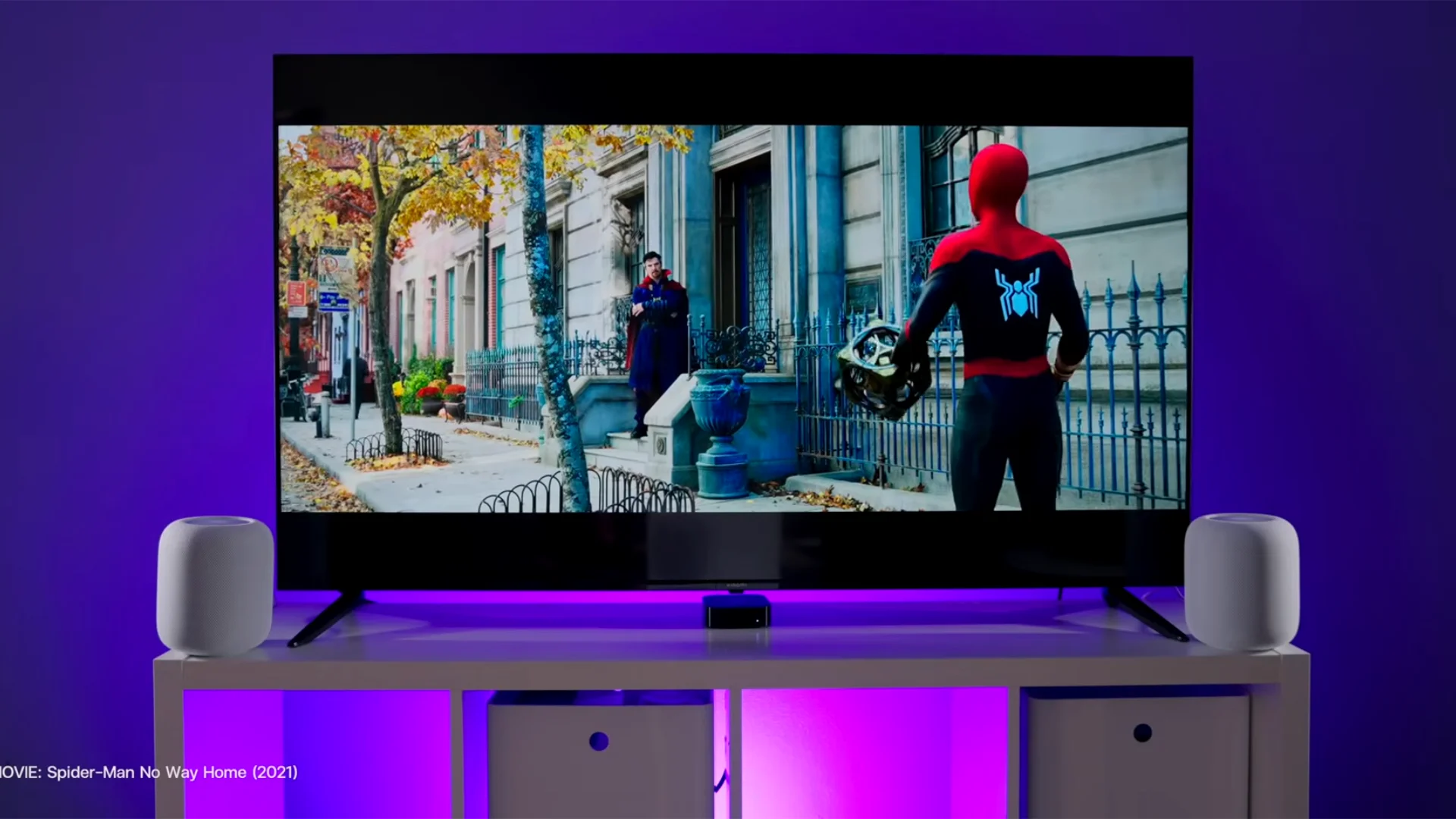
4. ใช้ “หวัดดี Siri” กับ Apple TV ผ่าน HomePod
โดยปกติแล้ว Apple TV จะไม่รองรับคำสั่ง “หวัดดี Siri” โดยตรง แต่หากคุณเชื่อมต่อ HomePod เข้ากับ Apple TV คุณจะสามารถเรียกใช้ Siri บนทีวีของคุณได้ เพียงแค่พูดว่า “หวัดดี Siri”
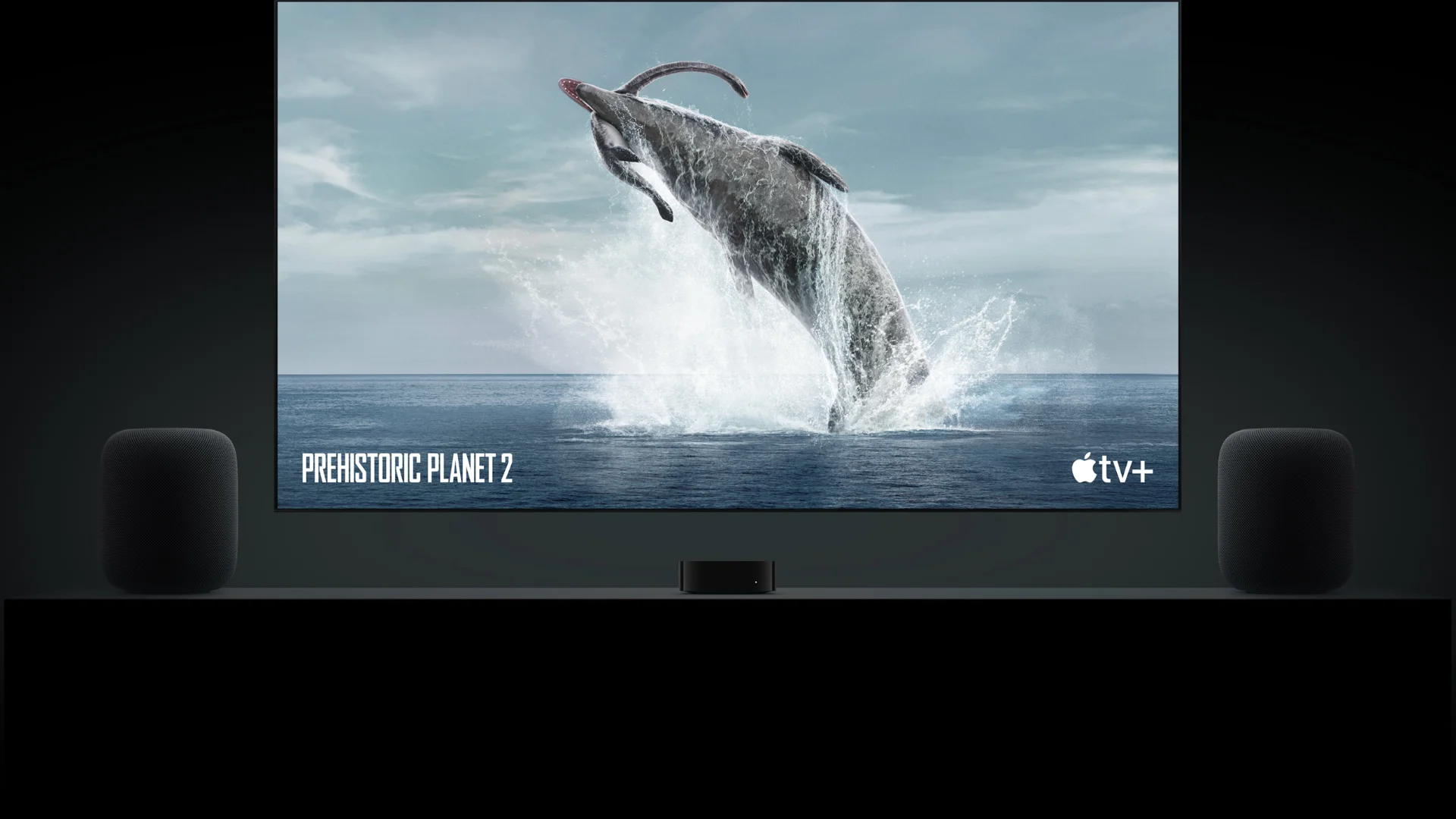
5. เพิ่มความชัดเจนของบทสนทนาเมื่อดูหนังและรายการทีวี
หากคุณอยากได้ยินคำพูดในหนังหรือรายการทีวีชัด ๆ คุณสามารถเปิดใช้งานฟีเจอร์ Enhance Dialogue เพื่อทำให้คำพูดชัดเจนยิ่งขึ้น การดูหนังของคุณจะเปลี่ยนไปเพราะคุณจะได้ยิงเสียงพูดคุยหรือเสียงกระซิบของตัวละครชัดเจนมากขึ้น
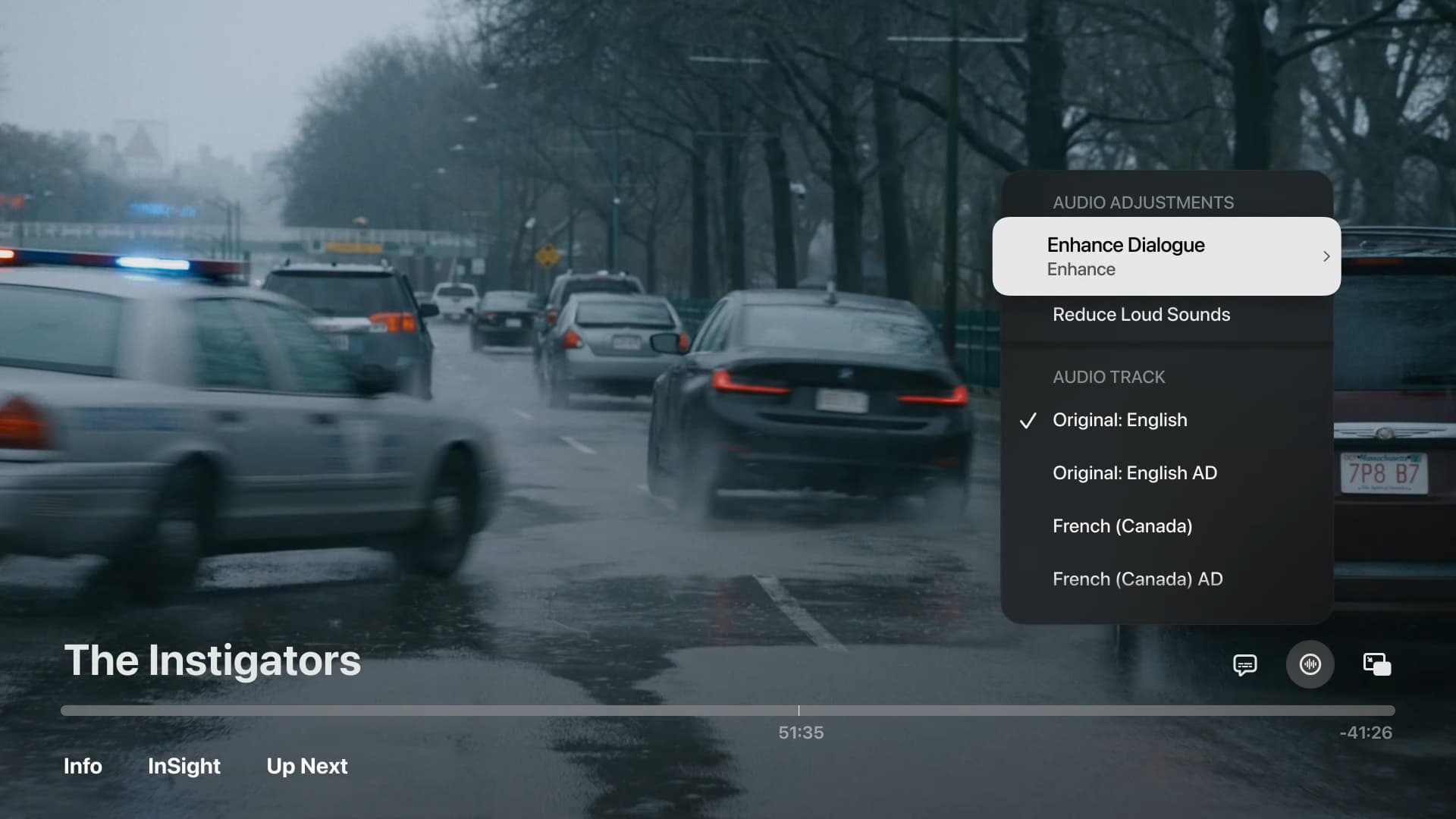
6. ตั้งเป็นลำโพงเริ่มต้นของ Apple TV
หากทีวีของคุณยังเสียงดังไม่พอ ลองใช้ HomePod เป็นลำโพงแทนสิ! คุณสามารถเปลี่ยน output เสียงจาก Control Center บน Apple TV ได้อย่างง่ายดาย หรือเข้าไปที่เมนูตั้งค่า HomePod ให้เป็นลำโพงเริ่มต้นง่าย ๆ โดยเข้าไปที่การตั้งค่า Apple TV > วิดีโอและเสียง > เอาต์พุตเสียง แล้วเลือก HomePod
7. ใช้ HomePod เป็นเครื่องสร้าง White Noise
White Noise คือเสียงเบื้องหลังที่ทำให้คุณเพลิดเพลินและเคลิบเคลิ้ม ช่วยให้ผ่อนคลายและช่วยให้คุณหลับหรือมีสมาธิในการทำงานได้ดีกว่าเดิม คุณสามารถสั่งให้ HomePod เปิดเสียงเหล่านี้ได้นะ เพียงพูดว่า “หวัดดี Siri เล่นเสียงป่า/เตาผิง/ตอนกลางคืน/มหาสมุทร/ฝน/ลำธาร หรือ white noise”
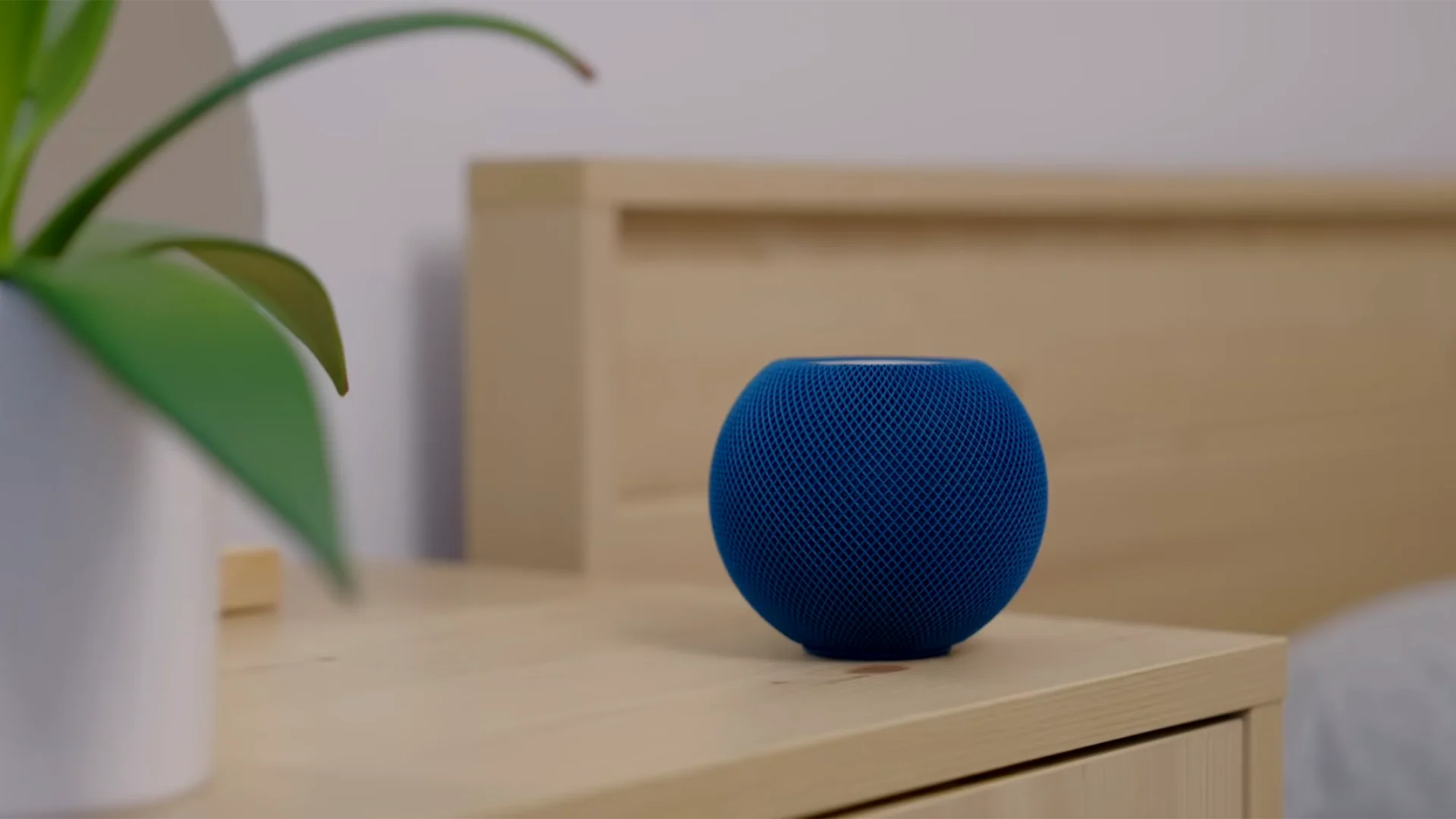
8. ตั้งเวลานับถอยหลังและนาฬิกาปลุก
หากคุณมี HomePod ในห้องครัวหรือห้องนอน ความสามารถสั่งให้ Siri ตั้งเวลานับถอยหลังหรือตั้งนาฬิกาปลุกก็ได่ เพียงพูดว่า “หวัดดี Siri ตั้งนาฬิกาปลุกตอนบ่าย 2 โมง” หรือ “หวัดดี Siri ตั้งเวลานับถอยหลัง 5 นาทีสำหรับพาสต้า”
9. ใช้ HomePod เป็นอินเตอร์คอมในบ้าน
หากคุณมี HomePod ในห้องต่าง ๆ เช่น ห้องลูก ๆ คุณสามารถใช้ฟีเจอร์ Intercom บน HomePod เพื่อส่งข้อความเสียงได้ เช่น เมื่ออาหารเช้าพร้อมแล้ว คุณสามารถส่งข้อความนี้ถึงลูก ๆ ทุกคนพร้อมกันได้ ไม่ต้องเสียแรงตะโกนให้เหนื่อย

10. ขอให้เล่นพอดแคสต์เร็วขึ้นหรือช้าลง
เมื่อคุณฟังพอดแคสต์บน HomePod คุณสามารถพูดว่า “หวัดดี Siri เล่นเร็วขึ้น” หรือ “เล่นช้าลง” และลำโพงของคุณจะปรับความเร็วในการเล่นให้เร็วขึ้นหรือช้าลง
11. แจ้งเตือนเมื่อมีควันหรือคาร์บอนมอนอกไซด์
ฟีเจอร์ Sound Recognition บน HomePod สามารถแจ้งเตือนคุณได้หากตรวจพบเสียงสัญญาณเตือนควันในบ้านของคุณ หากคุณไม่อยู่บ้านและมีสัญญาณไฟไหม้ดังในบ้าน HomePod จะส่งการแจ้งเตือนมายัง iPhone หรือ Apple Watch ให้ทันที
12. ค้นหา iPhone และอุปกรณ์ Apple อื่น ๆ
หากคุณหา iPhone, iPad หรือ Mac ของคุณไม่เจอ คุณสามารถขอให้ HomePod ช่วยค้นหาได้ เพียงพูดว่า “หวัดดี Siri, iPhone ของฉันอยู่ที่ไหน?” หรือ “หวัดดี Siri หา iPhone ของ [ชื่อสมาชิกในครอบครัว] หน่อย”
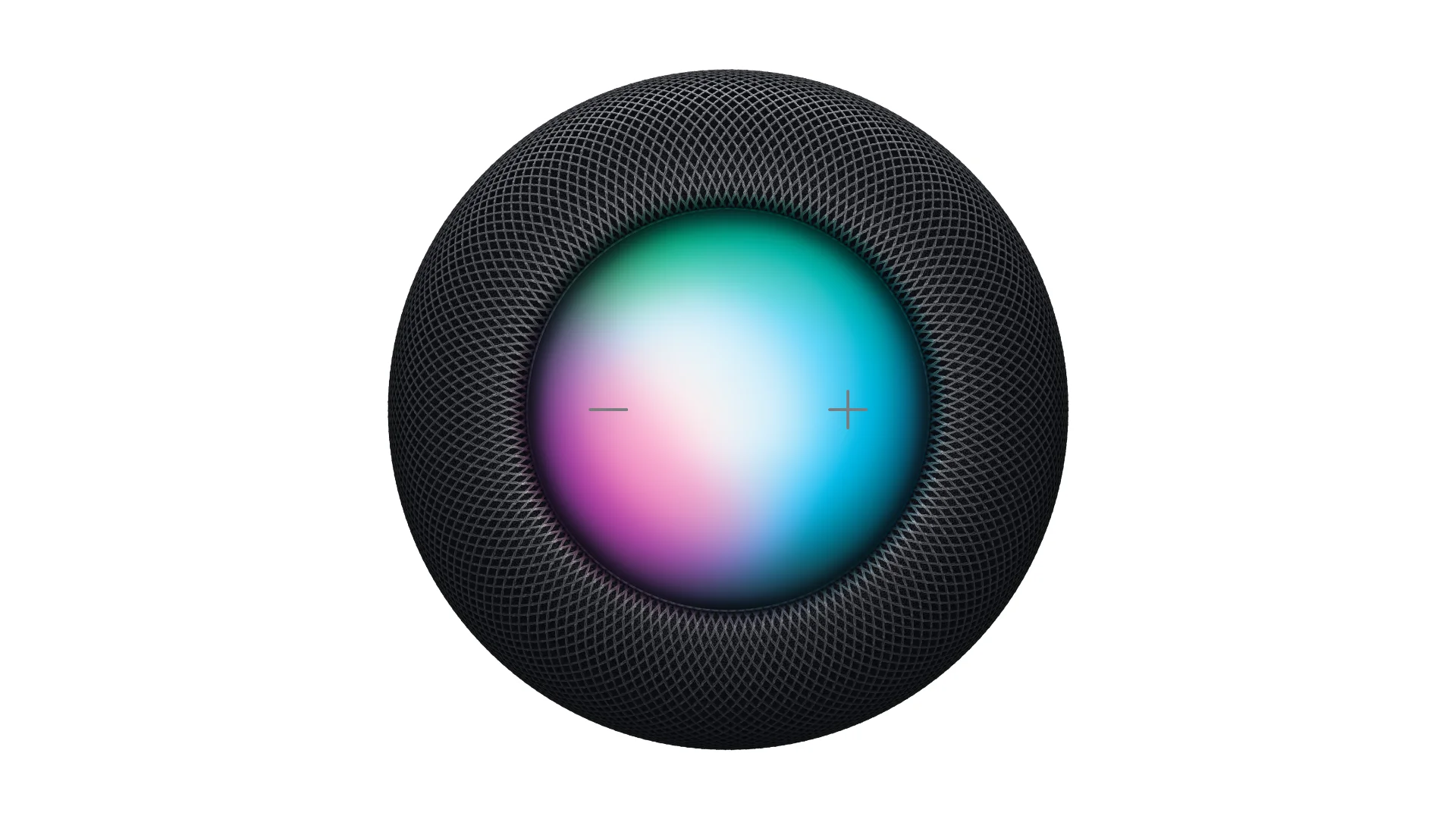
13. สร้างการทำงานอัตโนมัติด้วย HomePod
คุณสามารถไปที่แอป Shortcuts(คำสั่งลัด) > Automation(การทำงานอัตโนมัติ) และสร้างการทำงานอัตโนมัติที่เกี่ยวข้องกับ HomePod ได้ เช่น คุณสามารถตั้งค่าให้ HomePod เล่นเพลงโดยอัตโนมัติในเวลาที่กำหนดได้
นอกจากนี้ หากคุณไปที่แอป Home > เลือก HomePod ของคุณ > ไปที่การตั้งค่าโดยการแตะที่ไอคอนรูปเฟือง คุณจะพบกับส่วนการทำงานอัตโนมัติ (Automations) ให้แตะที่ เพิ่มการทำงานอัตโนมัติ (Add Automation) เพื่อสร้างการทำงานอัตโนมัติอย่างง่ายเพื่อทำบางอย่าง เช่น เปิดเพลงเมื่อคุณถึงบ้าน

14. เพิ่มผู้ใช้คนอื่นมาใช้งาน HomePod ของคุณ
ในแอป Home คุณสามารถเพิ่มผู้ใช้คนอื่น เช่น สมาชิกในครอบครัว เข้ามาใช้งาน HomePod ร่วมกันได้ เมื่อตั้งค่าเสร็จ HomePod จะสามารถจดจำเสียงของแต่ละคน (จดจำได้สูงสุด 6 เสียง) และให้คำตอบที่เป็นส่วนตัวได้ ตัวอย่างเช่น หากคุณถาม HomePod เกี่ยวกับเหตุการณ์ที่กำลังจะเกิดขึ้น มันจะอ่านกิจกรรมในปฏิทินของคุณให้โดยเฉพาะเลย
นอกจากนี้ทุกคนยังสามารถเพิ่มเพลงลงในคิว Up Next ใน HomePod และจัดการการเล่นสื่อได้อีกด้วย

15. ควบคุม HomePod ด้วยการสัมผัส
HomePod มีพื้นผิวสัมผัสด้านบนที่คุณสามารถใช้เพื่อเปิดใช้งาน Siri เล่นและหยุดเพลง ข้ามเพลง เปลี่ยนระดับเสียง และอื่น ๆ ได้
16. รีสตาร์ทหรือรีเซ็ต HomePod
หากคุณพบปัญหาในการใช้ HomePod คุณสามารถรีสตาร์ทได้จากแอป Home และหากปัญหานั้นรุนแรงขึ้น คุณสามารถรีเซ็ต HomePod และตั้งค่าใหม่เหมือนการตั้งค่าครั้งแรก ดูวิธี ที่นี่
หากคุณศึกษาทริคการใช้งานเหล่านี้แล้วรับรองได้เลยว่าคุณจะสนุกกับการใช้ HomePod ของคุณแน่นอนค่ะ
ที่มา – idownloadblog
รีวิว HomePod 2 และ HomePod mini
สั่งซื้อ HomePod, HomePod mini
https://www.apple.com/th/homepod/

